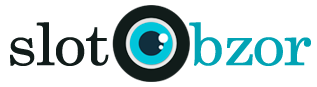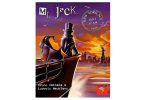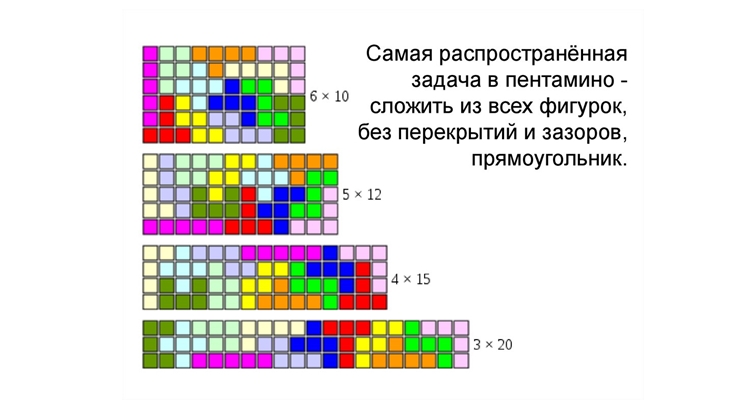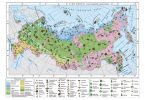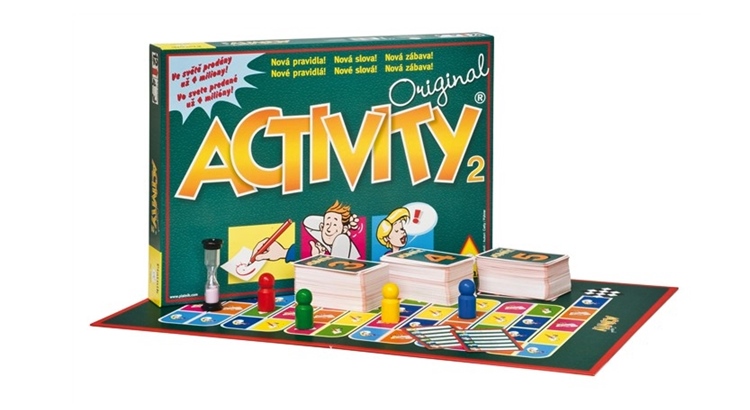Печать страницы из интернета осуществляется так же, как и любого документа из любого приложения. Если принтер подключен, страница будет распечатана. И вот как это делается:
- В браузере выберите вкладку Печать, а в ней — предпросмотр.
- Выберите ориентацию страницы. Содержимое некоторых веб-сайтов смотрится на бумаге лучше при альбомной ориентации.
- Установите масштабирование (сжатие) посредством меню Размер Печати; опять же не забудьте включать предварительный просмотр. Если при масштабировании исчезает текст или картинки, поменяйте размер или печатайте из контекстного меню правой кнопки мыши.
- Нажмите клавишу Печать, чтобы открыть соответствующее диалоговое окно.
- При необходимости установите параметры печати; например, такие, как количество копий и номера страниц.
- Веб-страница распечатана.
Как распечатать страницу из интернета на принтере с картинками и без рекламы: важное дополнение
Иногда одна страница в интернете на поверку занимает несколько печатных страниц. Чтобы распечатать только то, что вам нужно, выделите требуемый контент мышью, а потом нажмите Ctrl+P. В появившемся диалоговом окне укажите пункт Выбрать и нажмите кнопку Печать. При этом за один заход можно выбрать только какой-то один фрагмент веб-страницы.